Imprimer (= 93) – Canon PowerShot SX410 IS Manuel d'utilisation
Page 93
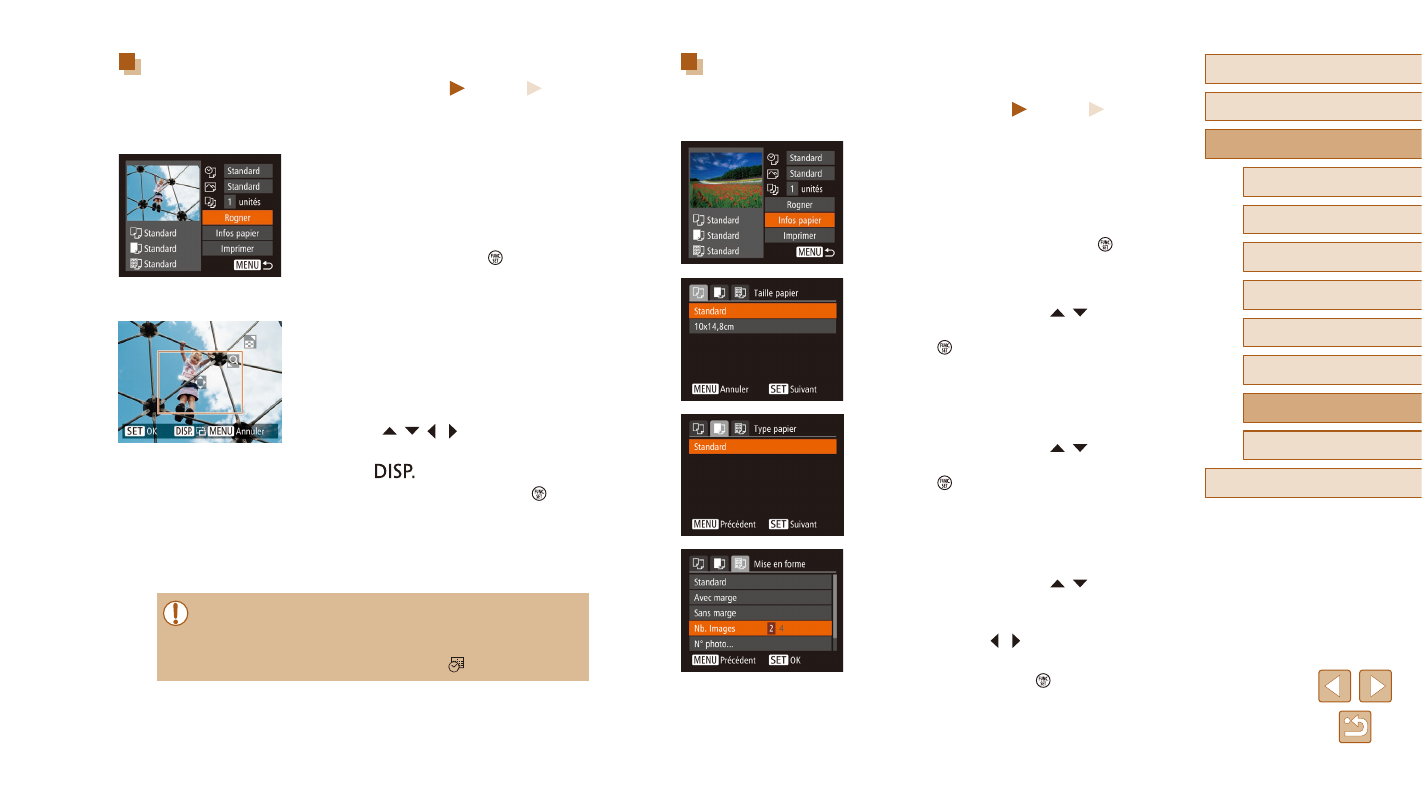
93
Avant utilisation
Guide élémentaire
Guide avancé
1
Notions de base de
l’appareil photo
2
Mode Auto
3
Autres modes de prise
de vue
5
Mode de lecture
6
Menu de réglage
7
Accessoires
8
Annexe
Index
4
Mode P
Choix du format de papier et de la mise en page
avant l’impression
Photos
Vidéos
1
Choisissez [Infos papier].
●
Après avoir exécuté l’étape 1
de « Configuration des réglages
d’impression » (= 92) pour accéder
à l’écran d’impression, choisissez [Infos
papier] et appuyez sur la touche [ ].
2
Choisissez un format de papier.
●
Appuyez sur les touches [ ][ ] pour
choisir une option, puis appuyez sur la
touche [ ].
3
Choisissez le type de papier.
●
Appuyez sur les touches [ ][ ] pour
choisir une option, puis appuyez sur la
touche [ ].
4
Choisissez la mise en page.
●
Appuyez sur les touches [ ][ ] pour
choisir une option.
●
Si vous choisissez [Nb. Images], appuyez
sur les touches [ ][ ] pour spécifier le
nombre d’images par feuille.
●
Appuyez sur la touche [ ].
5
Imprimez l’image.
Rognage des images avant l’impression
Photos
Vidéos
En rognant les images avant impression, vous pouvez imprimer la zone
d’image de votre choix au lieu de l’image entière.
1
Choisissez [Rogner].
●
Après avoir exécuté l’étape 1
de « Configuration des réglages
d’impression » (= 92) pour accéder à
l’écran d’impression, choisissez [Rogner]
et appuyez sur la touche [ ].
●
Un cadre de rognage s’affiche alors,
indiquant la zone d’image à imprimer.
2
Ajustez le cadre de rognage,
au besoin.
●
Pour redimensionner le cadre, déplacez
la commande de zoom.
●
Pour déplacer le cadre, appuyez sur les
touches [ ][ ][ ][ ].
●
Pour faire pivoter le cadre, appuyez sur la
touche [
].
●
Ceci fait, appuyez sur la touche [ ].
3
Imprimez l’image.
●
Exécutez l’étape 7 de « Impression
facile » (= 91) pour imprimer.
●
Le rognage peut s’avérer impossible avec de petites tailles
d’image ou certains rapports largeur-hauteur.
●
Il se peut que la date ne s’imprime pas correctement si vous
rognez les images alors que [Cachet date ] est sélectionné.